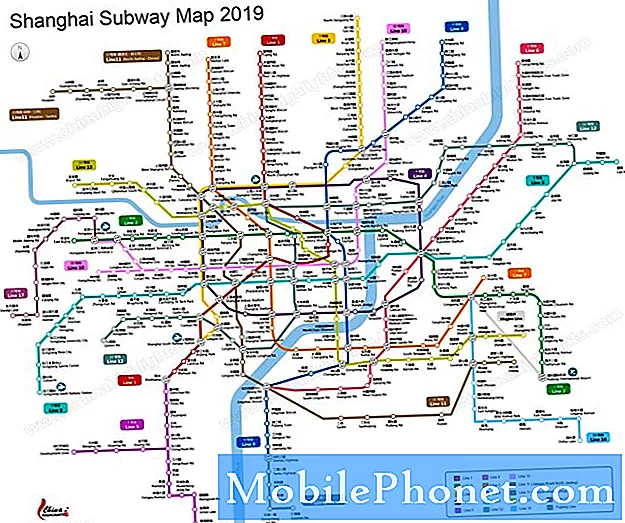Sadržaj
- Što je VAC?
- Otklanjanje poteškoća putem VAC-a: Ne možete reproducirati na pogreškama sigurnih poslužitelja
- Predložena čitanja:
- Zatražite pomoć od nas
Jedna od najčešćih pogrešaka s kojima se susreću korisnici Steama je "Prekinuo VAC: Ne možete igrati na sigurnim poslužiteljima”Pogreška. Ako se ova pogreška pojavljuje prilikom pokretanja igre, ovaj post za rješavanje problema trebao bi vam pomoći.
Što je VAC?
VAC ili Valve Anti-Cheat System je mehanizam izgrađen da obeshrabri varalice u Steam igrama. Ovaj automatizirani sustav otkriva varalice na korisnikovom računalu. Ako određeni korisnik koristi stroj koji je na njega instalirao varalice, pokuša se povezati s poslužiteljem Valve zaštićenim VAC-om, VAC će zabraniti igranje igre. Ako se to dogodi, korisnik će obično dobiti poruku "Disconnected by VAC: Ne možete igrati na sigurnim poslužiteljima". Za više informacija o VAC-u posjetite službenu stranicu Steam-a.
Otklanjanje poteškoća putem VAC-a: Ne možete reproducirati na pogreškama sigurnih poslužitelja
Ispod su koraci za rješavanje problema Pogreška isključena VAC-om.
- Ponovo pokrenite računalo
Ovaj jednostavan korak može biti učinkovit način za rješavanje Steam pogrešaka ili problema. Pazite da vi izlaz Steam odjavom s računa prije ponovnog pokretanja uređaja. Nakon što se računalo ponovno pokrene, prijavite se na svoj Steam račun i provjerite ima li problema.
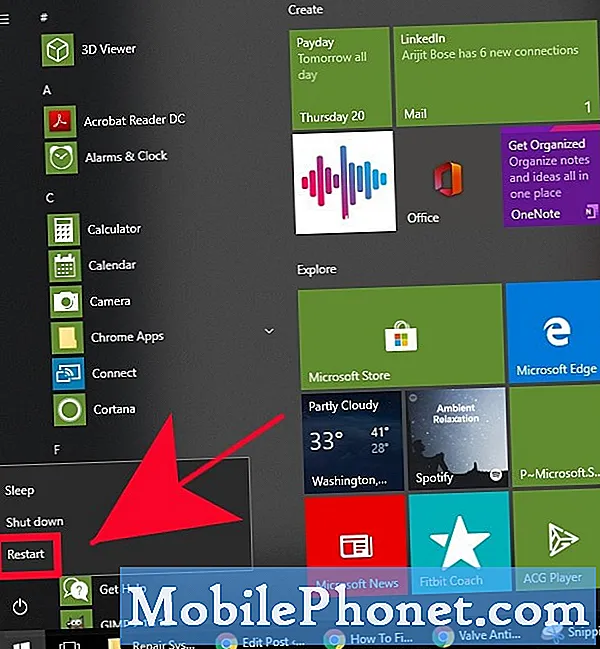 Prvo želite otvoriti Upravitelj zadataka pritiskom na Win + S gumbi. Zatim upišite "task manager" i pritisnite enter da biste pokrenuli Task Manager.
Prvo želite otvoriti Upravitelj zadataka pritiskom na Win + S gumbi. Zatim upišite "task manager" i pritisnite enter da biste pokrenuli Task Manager.
Da biste zatvorili sve procese povezane sa Steamom, morat ćete proći ispod Procesi kartici i pronađite sve procese povezane sa Steamom. Da biste završili postupak, desnom tipkom miša kliknite stavku i kliknite na Završi zadatak.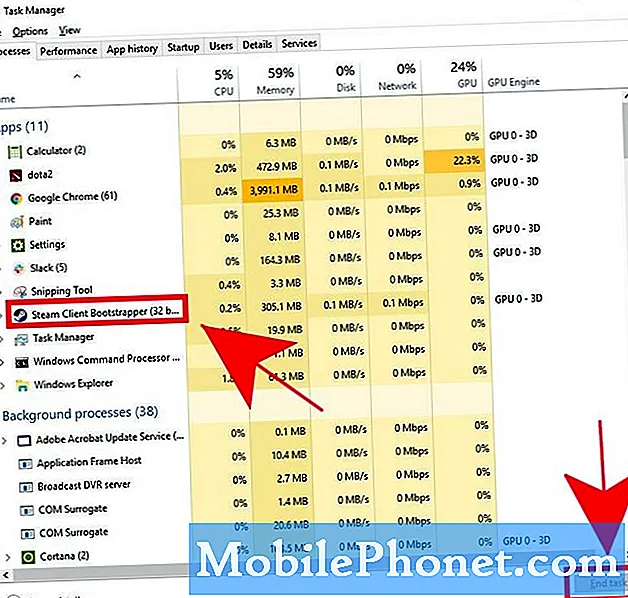 Da biste izvršili ovaj postupak, želite biti sigurni da koristite naredbeni redak s povišenim pristupom ili administratorskim privilegijama.
Da biste izvršili ovaj postupak, želite biti sigurni da koristite naredbeni redak s povišenim pristupom ili administratorskim privilegijama.
- Popravite datoteke sustava.
Windows je složen operativni sustav i ponekad se neke njegove jezgre ili datoteke sustava mogu oštetiti zbog puno čimbenika. Ako se određena datoteka ili skup datoteka pokvare, to može utjecati na programe poput Steama ili njegovih igara. Da biste provjerili ima li oštećenih datoteka u vašem OS-u, možete upotrijebiti alat SFC. Ovaj će alat skenirati sustav i po potrebi popraviti loše datoteke. Slijedeći ovaj post naučite kako popraviti sistemske datoteke.
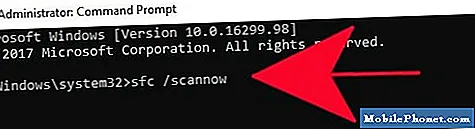
Predložena čitanja:
- Kako provjeriti integritet datoteka datoteka za rješavanje problema sa Steamom
- Kako ispraviti pogrešku ili ažuriranje paketa za izdvajanje pare
Zatražite pomoć od nas
Imate problema s telefonom? Slobodno nas kontaktirajte putem ovog obrasca. Pokušat ćemo pomoći. Također izrađujemo videozapise za one koji žele slijediti vizualne upute. Posjetite naš Youtube kanal TheDroidGuy radi rješavanja problema.